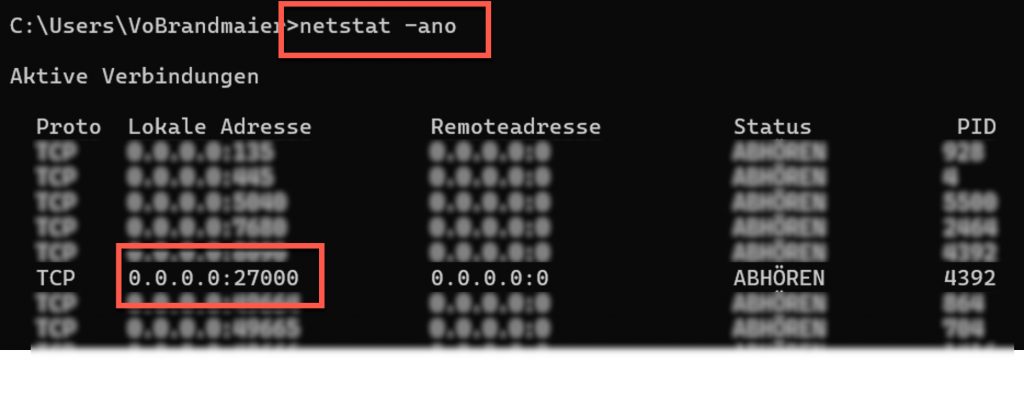CAMTEX-Service
3D-SUITE: LIZENZSERVER-INSTALLATION
Diese Anleitung unterstützt Sie bei der Installation des Lizenzservers der 3D-SUITE. In wenigen klaren Schritten richten Sie diesen korrekt ein und können die Software anschließend sofort nutzen.
INSTALLATIONSANLEITUNG
Ihr Lizenzserver lässt sich recht einfach installieren. Wählen Sie das für Sie relevante Kapitel aus oder folgen Sie Schritt für Schritt der bebilderten Anleitung.
1. Ermitteln der Host-ID des Lizenzservers
Netzwerklizenz: Definieren Sie einen Lizenzserver und führen Sie die nachfolgenden Anweisungen auf diesem aus.
Einzelplatzlizenz: Führen Sie die nachfolgenden Anweisungen auf der für 3D-Suite angedachten Workstation aus.
a) Kopieren Sie die Dateien aus 3D-SUITE_ex11_base >> license >> tools in einen beliebigen Ordner.
b) Doppelklicken Sie „elhostid.cmd“.
c) Senden Sie die erzeugte Datei „elhostid.txt“ (oder deren Inhalt) an CAMTEX:
info@camtex.de
Sie erhalten in 1-2 Werktagen Ihre Lizenzdatei *.lic
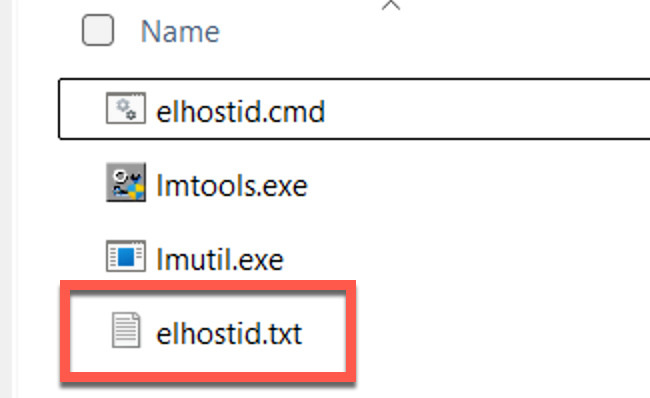
2. Installation des Lizenzservers
Installieren sie die Lizenzserver-Software auf der Maschine aus Punkt 1.
Halten Sie die von CAMTEX erhaltene Lizenzdatei (*.lic) bereit.
Der Installer befindet sich in
3D-SUITE_ex11_base >> license >> server >> Elysium_License_Server_xxx.exe
Als Installationspfad für den Lizenzserver empfehlen wir
C:\Elysium\License-server
(Hintergrund: Limitationen bei bestimmten Pfaden können Flexnet-Funktionen behindern)
a) Erzeugen Sie ein Verzeichnis C:\Elysium und geben Sie den Benutzern „Ändern“-Rechte oder „Vollzugriff“.
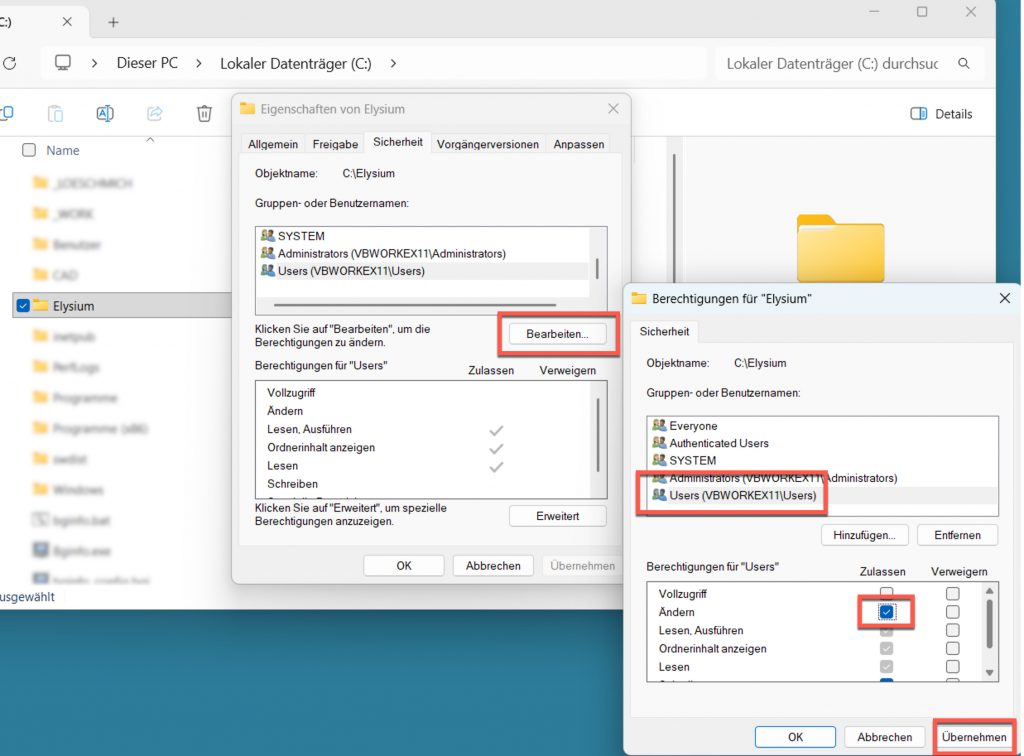
b) Starten Sie den Installer
3D-SUITE_ex11_base >> license >> server >> Elysium_License_Server_xxx.exe
c) Bei Abfrage des „Destination Folder“ klicken Sie auf [Change…] und geben
C:\Elysium\License-server ein.
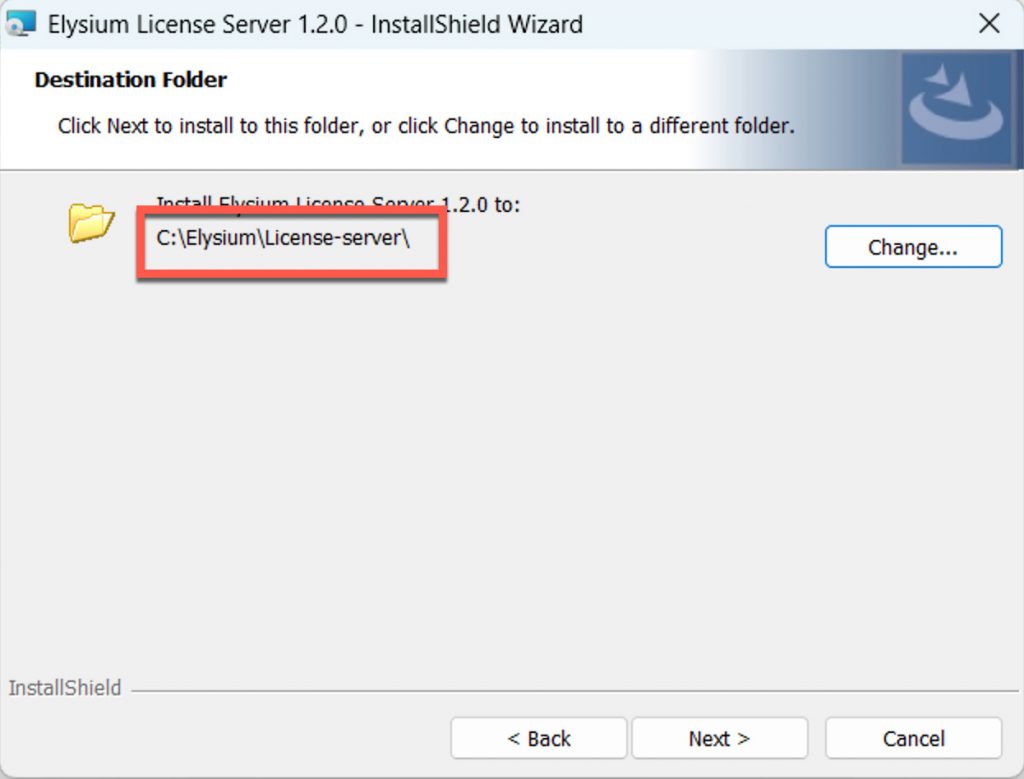
d) Bei Abfrage des „Data Folder“ klicken Sie auf [Change…] und geben
C:\Elysium\License-data ein.
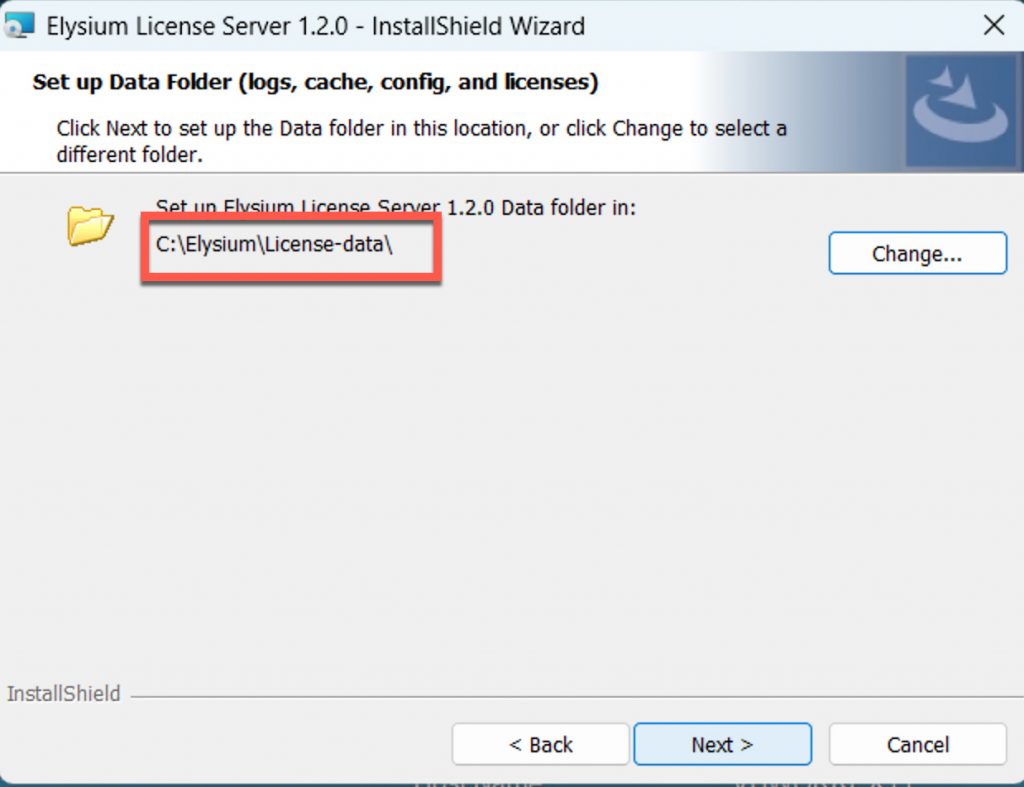
e) Für den weiteren Installationsverlauf übernehmen Sie bitte die Vorgabewerte.
f) Bei Abfrage der „License Server Port Configuration“ setzen Sie bitte 27000 als Port number für den Lizenzserver. (Lassen Sie den Port 8090 im oberen Bereich unverändert.)
Bitte prüfen Sie ob ggfs. andere Software auf diesem Rechner bereits den Port 27000 oder 8090 benutzt. Siehe ganz am Ende dieser Anleitung.
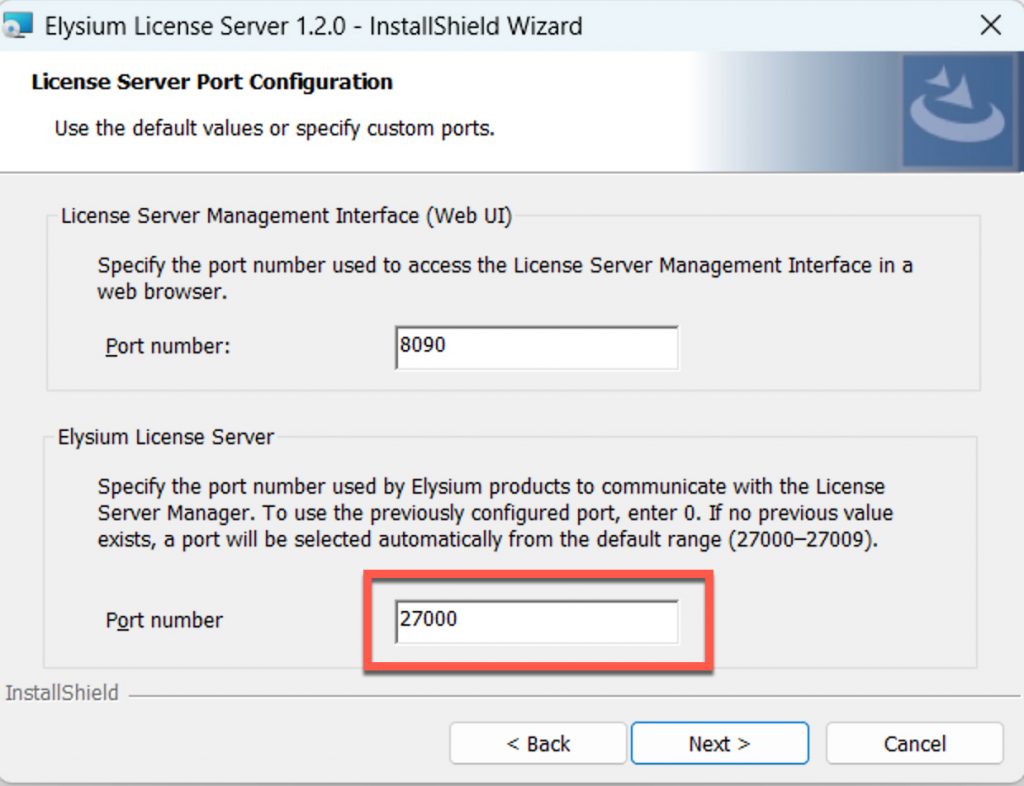
g) Starten Sie die Installation.
h) Starten Sie nach Fertigstellung den Rechner neu.
i) Prüfen Sie nach dem Neustart die ordnungsgemäße Installation.
– Klicken Sie das Windows-Logo
– Schreiben Sie „dienste“ ins Suchfeld und starten [Dienste]
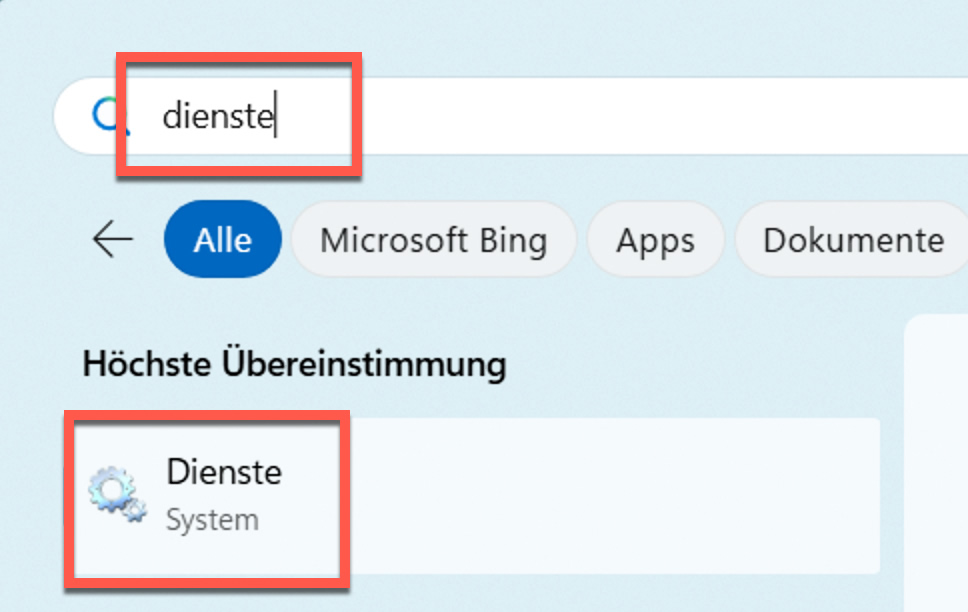
– Prüfen Sie den Dienst „Elysium License Server“. Der Status muss „Wird ausgeführt“ sein.
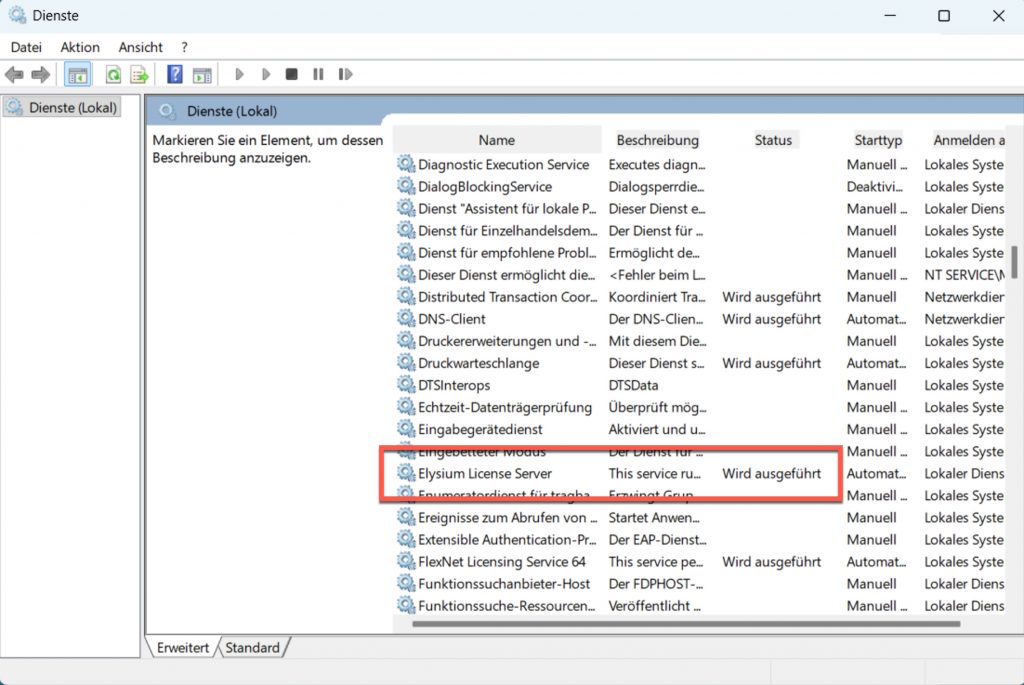
Die Installation des Lizenzservers ist hiermit abgeschlossen.
Bitte fahren Sie mit der Lizenzeingabe fort.
3. Lizenzeingabe
Der laufende Lizenzserver kann von einem beliebigen Rechner im Subnetz administriert werden.
a) Rufen Sie hierzu in einem Webbrowser die Adresse des Lizenzservers mit dem Port 8090 auf.
Beispiele:
Einzelplatzversion: http://localhost:8090
Netzwerkversion: http://mein_license_server:8090
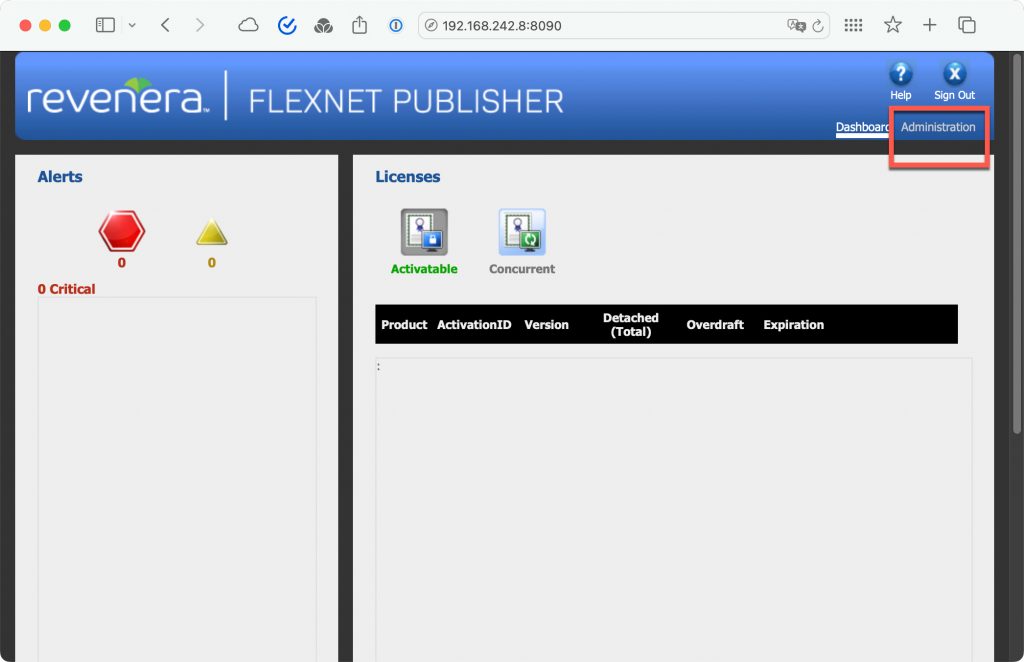
b) Gehen Sie zum Tab [Administration] rechts oben. Beim ersten Aufruf loggen Sie sich bitte mit username: admin und Passwort: admin ein.
Vergeben Sie ein neues Passwort mit mindestens 8 Zeichen. Dieses wird später für jeden Aufruf benötigt (Merken!).
c) Loggen Sie sich ein. Username: admin, Passwort: Ihr neu vergebenes Passwort.
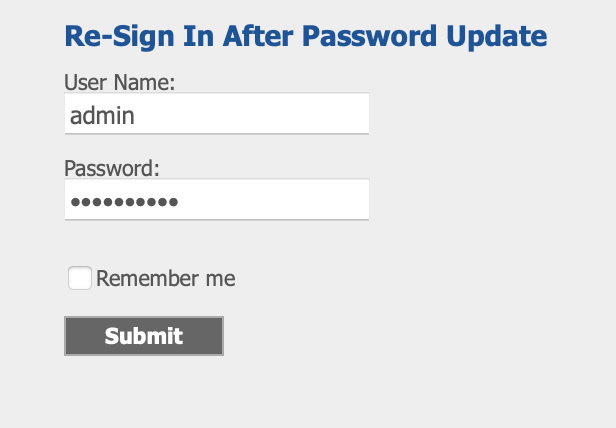
d) Gehen Sie zum Tab [Vendor Daemon Configuration] und importieren Sie Ihre von uns erhaltene Lizenzdatei (*.lic) mit [Import License].
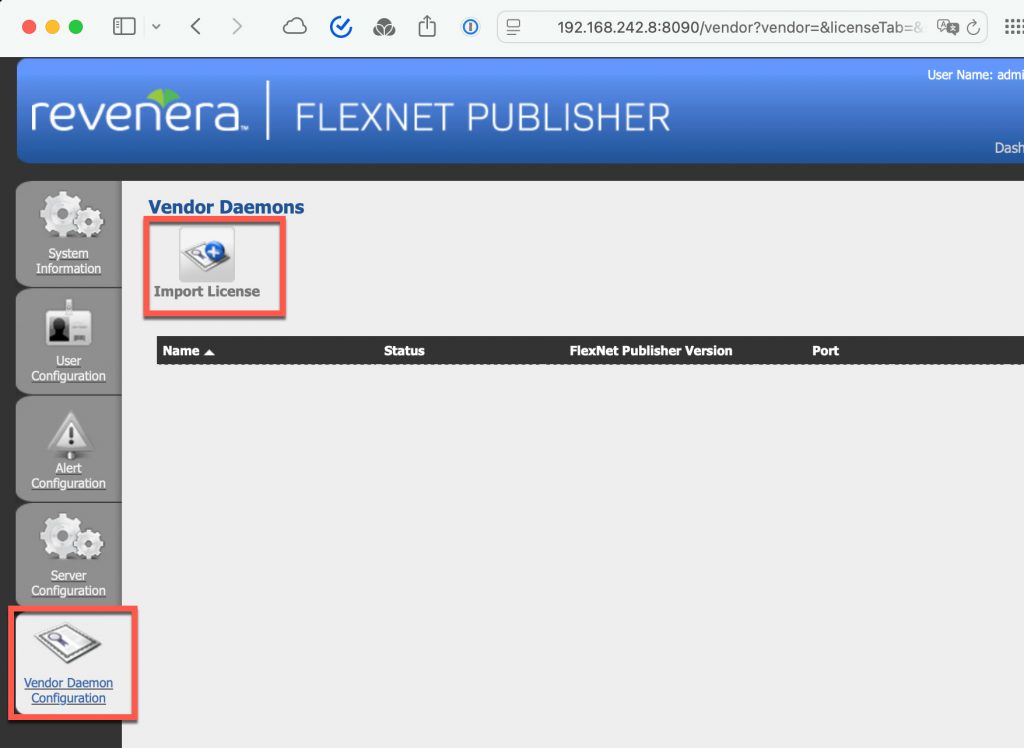
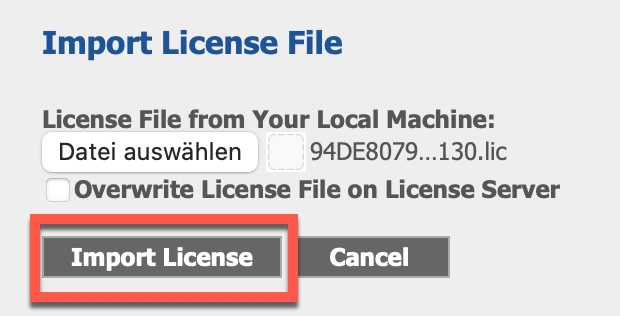
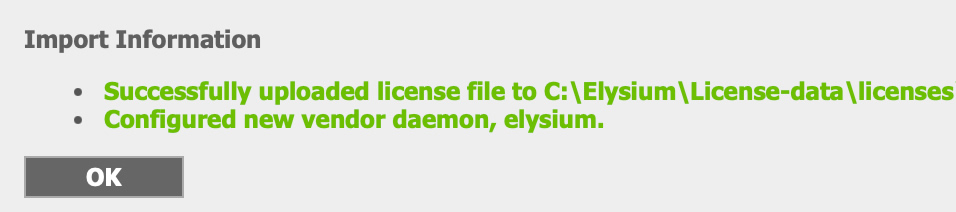
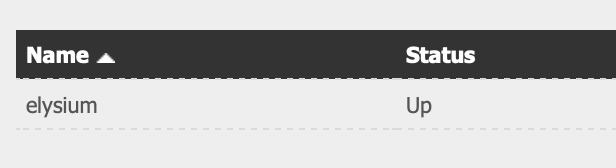
e) Prüfen Sie abschließend den Lizenzstatus. Im Tab [Dashboard] können Sie die Lizenzen und deren Ablaufdatum einsehen.
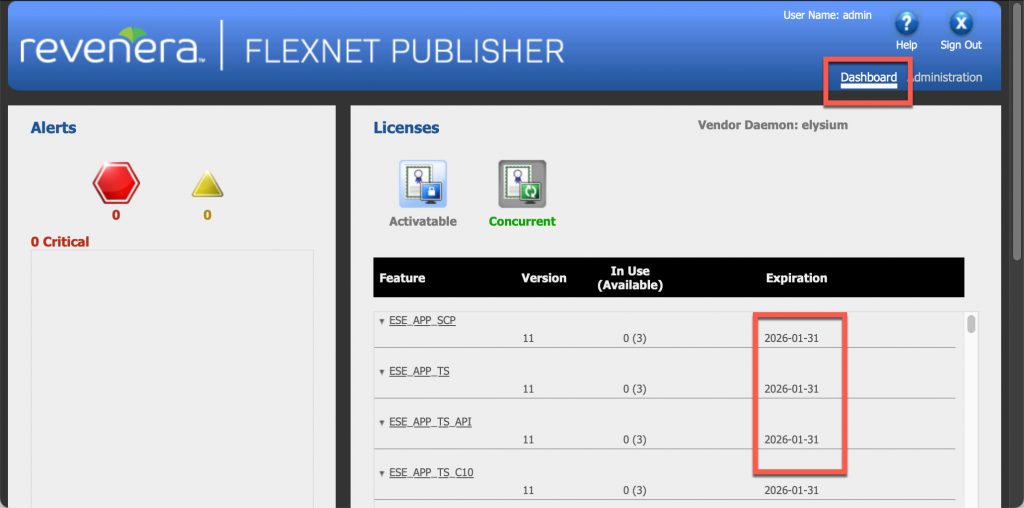
Hiermit ist die Installation des Lizenzservers abgeschlossen.
Installieren Sie nun Ihre Elysium-Software und verwenden Sie als Lizenzinformation den Namen oder die IP-Adresse des Lizenzservers und den Port 27000.
Danke für die Verwendung unserer Software.
Ihre CAMTEX GmbH
ES FUNKTIONIERT NOCH NICHT?
Zusammen lösen wir das Problem. Wenden Sie sich einfach an unser Support-Team.
Anhang
Prüfen auf Portbelegung mit z.B. netstat -ano